Delicato dipinto ad acquerello: incredibile effetto combinato (Watercolor + Sketch)
L'autore di questo esempio è Greg Collins.
AKVIS Watercolor permette di creare dipinti strepitosi che possono essere ancora più suggestivi se combinati con altri effetti artistici. Questo tutorial mostra come ottenere uno straordinario effetto acquerello utilizzando AKVIS Watercolor, AKVIS Sketch e l'editor grafico AliveColors.


(apri una versione più grande)
- Passaggio 1. Aprire l'immagine in AKVIS Watercolor usando il pulsante
 .
.
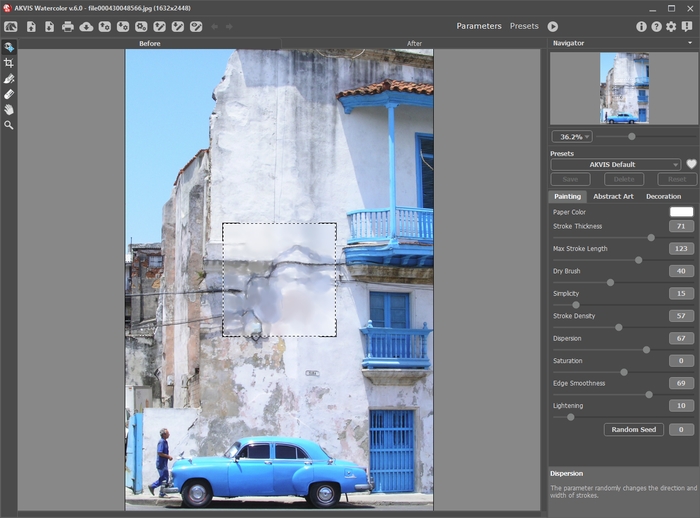
Immagine originale - Passaggio 2. Scegliere il preset AKVIS Meringue ed eseguire l'elaborazione facendo clic su
 .
.
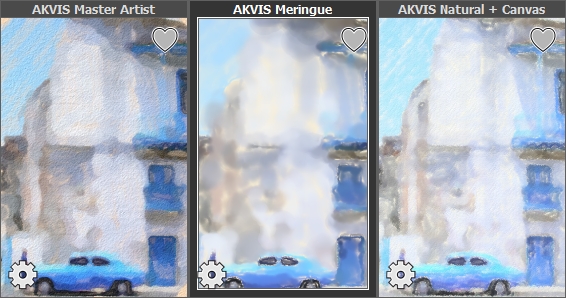
Il risultato è un dipinto bagnato e slavato che verrà utilizzato come immagine di base.
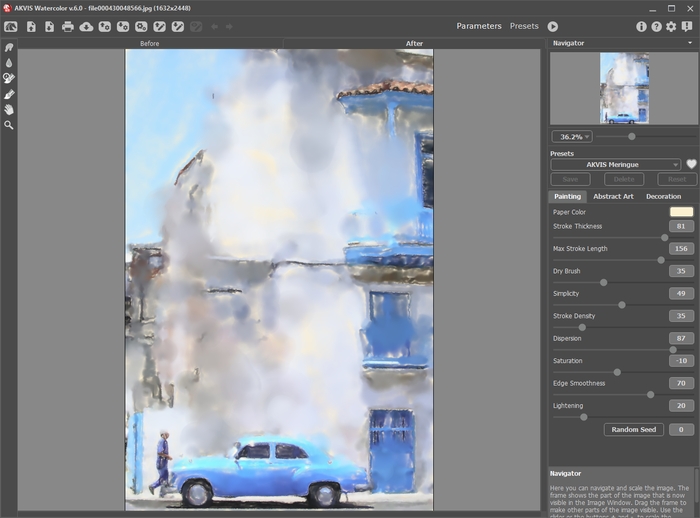
Area di lavoro di AKVIS WatercolorSalvare il risultato facendo clic su
 .
.
- Passaggio 3. Scegliere il preset AKVIS Tangerine ed eseguire l'elaborazione facendo clic su
 .
.
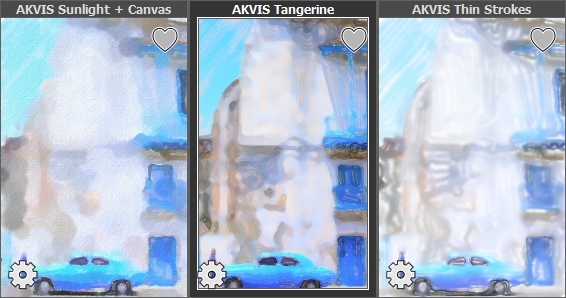
Il risultato è un dipinto più dettagliato. Combineremo parti del disegno con il risultato precedente.
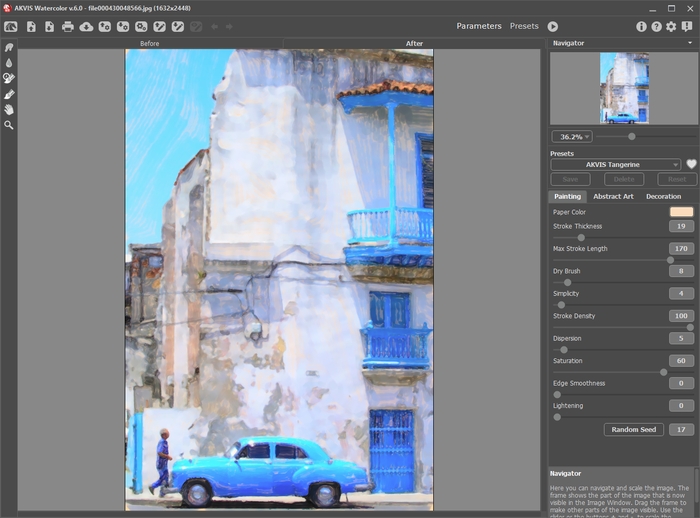
Area di lavoro di AKVIS WatercolorSalvare il risultato facendo clic su
 .
.
- Passaggio 4. Aprire l'immagine in AKVIS Sketch.
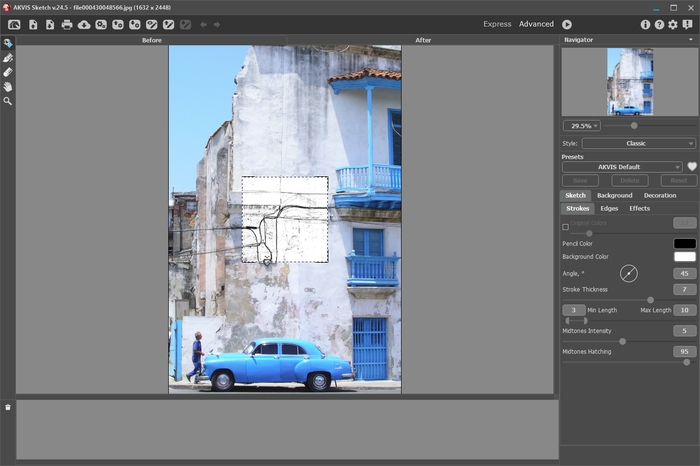
Area di lavoro di AKVIS Sketch - Passaggio 5. Scegliere il preset AKVIS Rough Sketch nello stile Classico, modificarlo con le seguenti impostazioni ed eseguire l'elaborazione facendo clic su
 .
.
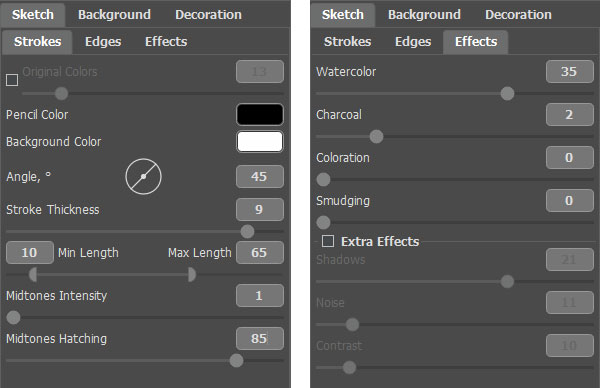
Impostazioni di SketchIl risultato è uno schizzo leggero che verrà utilizzato per aggiungere definizione alla pittura ad acquerello.
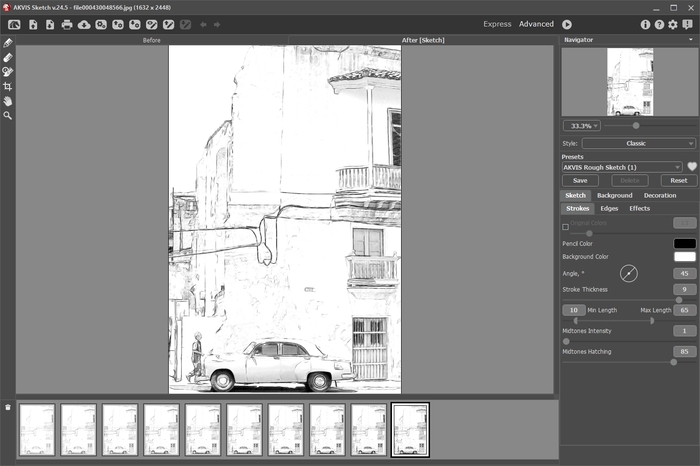
Schizzo leggero - Passaggio 6. Scegliere la quarta versione del disegno dalla Timeline, quindi salvare il risultato facendo clic su
 .
.

Timeline in AKVIS Sketch - Passaggio 7. Aprire tutti e tre i risultati (Meringue, Tangerine e Sketch) in AliveColors.
- Passaggio 8. Scegliere la scheda con l'immagine Tangerine, copiare l'intera immagine e incollarla come un nuovo livello nella scheda Meringue. Rinominare il livello “Tangerine”.
- Passaggio 9. Scegliere lo strumento Pennello colore e impostare il colore di primo piano su bianco
 .
.
- Passaggio 10. Nel menu Livelli aggiungere una maschera di livello Nascondi tutto per il livello “Tangerine” e quindi fare clic sulla miniatura della maschera di livello per attivarla.
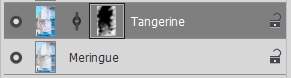
Livelli - Passaggio 11. Dipingere sulla maschera per rivelare alcuni dettagli del dipinto Tangerine che si desidera mostrare.
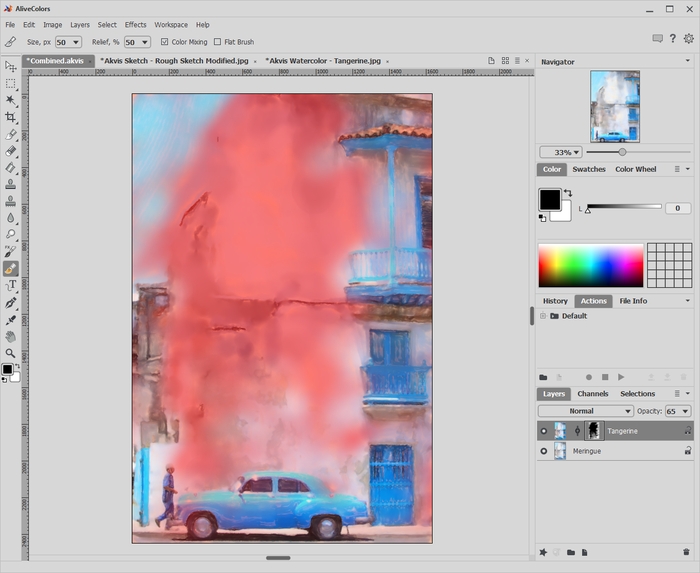
Dipingere sulla maschera - Passaggio 12. Selezionare la miniatura del livello sul livello “Tangerine” per uscire dalla maschera.
- Passaggio 13. Scegliere la scheda con l'immagine Sketch, copiare l'intera immagine e incollarla come un nuovo livello nella scheda Meringue. Rinominare il livello “Rough Sketch”. Selezionare lo stile di livello Moltiplica, quindi ridurre l'Opacità a 75.
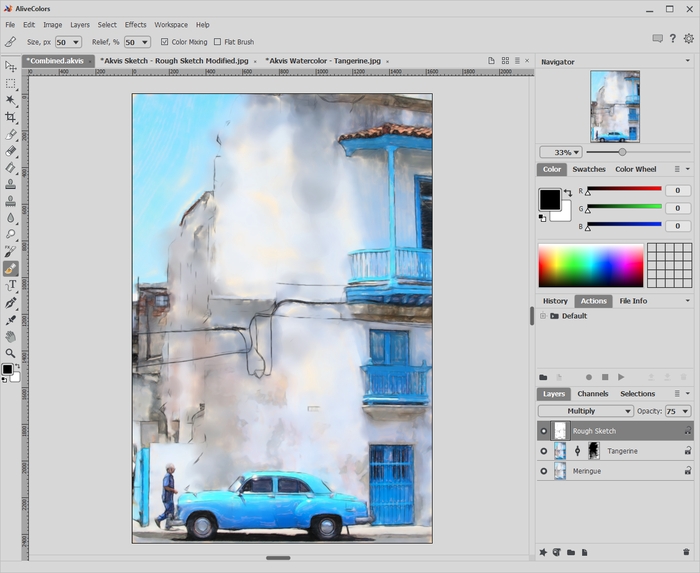
Aggiunta del livello SketchIl dipinto è quasi finito. Un paio di ritocchi finali e il risultato sarà ancora più sorprendente.
- Passaggio 14. Aggiungere una vera texture acquerello (preferibilmente in bianco e nero, se ne trovano molte gratuitamente su Internet), scegliere lo stile di livello Sovrapponi e ridurre l'Opacità a un valore adeguato (ad esempio 60).

Texture acquerello - Passaggio 15. Aggiungere una vera texture di carta per acquerello (meglio se in scala di grigi), scegliere lo stile di livello Moltiplica e regolare l'Opacità (si può lasciare = 100).
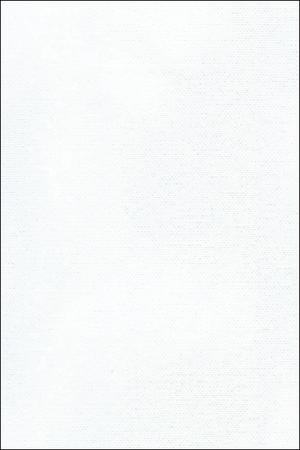
Texture di carta per acquerello - Passaggio 16. Aggiungere un livello di testo e posizionare la firma sul dipinto.
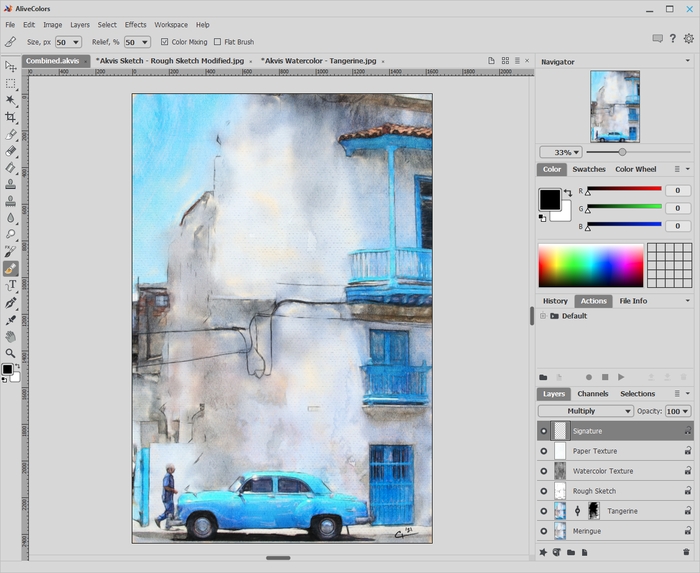
Livello con firma - Passaggio 17. Dal menu File, scegliere Salva per salvare il file con i livelli nel formato .AKVIS oppure .PSD. Quindi salvarlo nuovamente come file JPG per la condivisione.

Acquerello con perfezionamenti aggiuntivi
